Hvad du skal vide
- Tryk på kommando + shift + 3 for at tage et fuldskærmsbillede på din MacBook Air bærbar.
- Tryk kommando + shift + 4 + mellemrumstastenfor at tage et skærmbillede af en enkelt app eller et enkelt vindue.
- Åbn Screenshot-appen med command + shift + 5 for at lave en skærmoptagelse på MacBook Air.
Denne vejledning leder dig gennem de forskellige måder at tage et skærmbillede på en MacBook Air-laptop. Den dækker alle tastaturgenvejene til at tage skærmbilleder og indeholder også oplysninger om, hvordan du starter en MacBook Air-skærmoptagelse og ændrer skærmbilledets indstillinger.
Hvordan tager jeg et skærmbillede af alt på min MacBook Air?
Den hurtigste og nemmeste måde at tage et skærmbillede af hele din skærm på en MacBook er at bruge kommandoen + shift + 3 tastaturgenvej. Tryk på alle disse tre taster på samme tid for at screenshotte alle de elementer, der er synlige på din MacBooks skærm.
Skærmbilledet vil blive gemt på dit skrivebord som en PNG-fil, og et hurtigt eksempel på det vises i nederste højre hjørne af din skærm, som du kan klikke på for at få vist, redigere, dele eller slette det. Den lille forhåndsvisning i nederste højre hjørne vil med tiden forsvinde, så hvis du tager flere skærmbilleder i træk, er det en god idé at vente et øjeblik, indtil preview-dias forsvinder.
For at gemme et skærmbillede til dit udklipsholder skal du tilføje control-tasten til en hvilken som helst MacBook Air-skærmbillede-tastaturkombination.
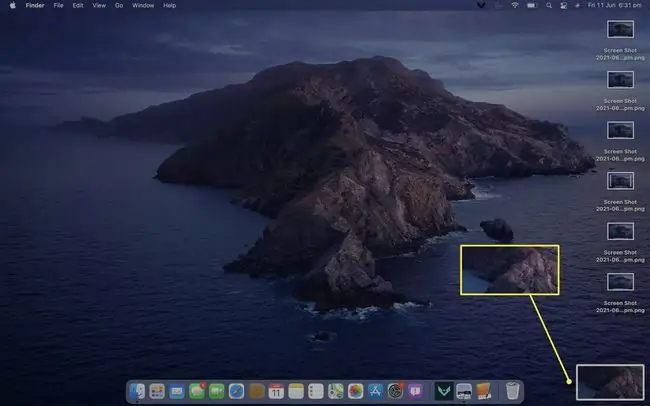
Sådan skærmbilleder du en del af din MacBook Airs skærm
For at tage et skærmbillede af kun en bestemt del af dit skrivebord eller en app på din MacBook Air, skal du trykke på command + shift + 4. Markøren bliver derefter til et trådkors, så du kan klikke og trække, så du kan vælge den del af skærmen, du vil fange.
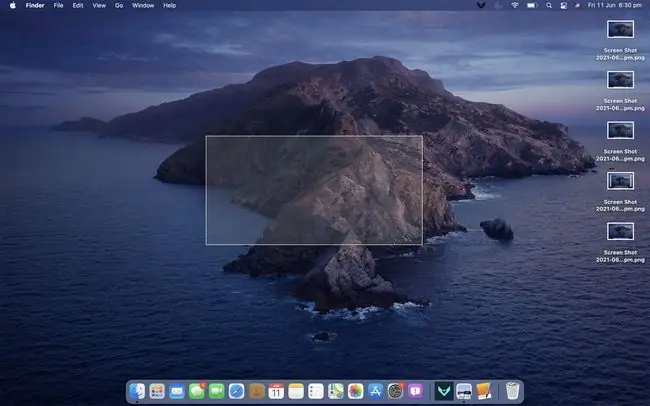
Et skærmbillede af det valgte område vises som et midlertidigt eksempel nederst til højre på skærmen og gemmes på dit skrivebord som en PNG-fil.
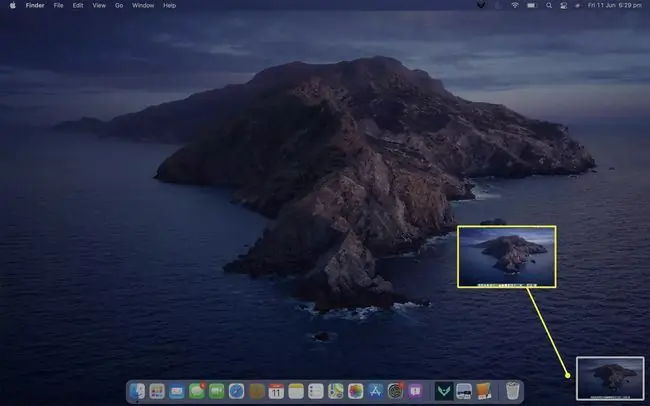
Sådan tager man et skærmbillede af et appvindue på en MacBook Air
Hvis du bare vil tage et skærmbillede af et åbent vindue eller en åben app i stedet for hele skærmen, skal du trykke på command + shift + 4 + mellemrumstasten på samme tid, og klik derefter på det vindue, du vil tage et skærmbillede af. Markøren bliver til et lille kameraikon.
Appvinduet bliver blåt, når du holder musemarkøren over det for at indikere, hvilken app der vælges.
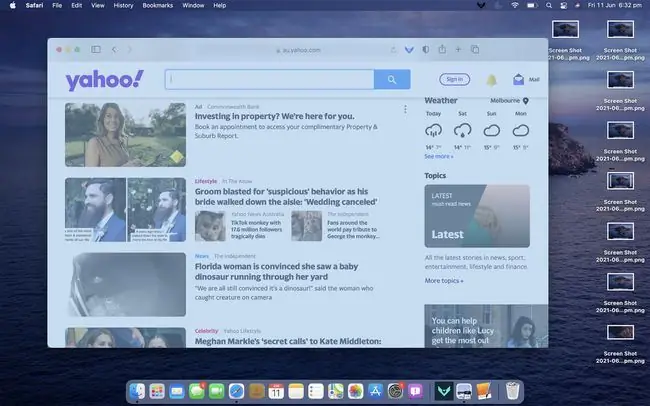
Som med de andre MacBook Air-skærmbilledemetoder vil et skærmbillede af en individuel app eller et individuelt vindue også gemme på dit skrivebord og vise en midlertidig klikbar forhåndsvisning, efter den er oprettet.
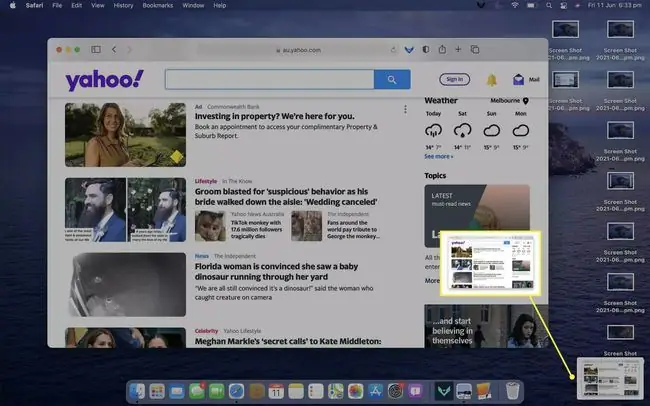
Sådan laver du en skærmoptagelse og mere på MacBook Air
Bærbare MacBook Air-computere, der kører macOS Mojave eller nyere, leveres med en forudinstalleret app kaldet Screenshot. Denne app tilbyder en række skærmbilleder, herunder mere avancerede funktioner såsom tidsindstillede skærmbilleder og endda videooptagelser.
- Tryk på command + shift + 5 for at åbne Screenshot-appen på MacBook Air.
-
Den første mulighed længst til venstre i skærmbilledemenuen, Capture Entire Screen, laver et skærmbillede af alt, der i øjeblikket vises på din MacBook Airs skærm.

Image -
Den anden mulighed fra venstre, Capture Selected Window, tager et skærmbillede af en enkelt åben app eller et enkelt åbent vindue, som du vælger.

Image -
Den tredje mulighed, Capture Selected Portion, kan være forudvalgt, når du åbner Screenshot-appen. Det skaber et udvalgt værktøj, som du kan bruge til at tage et skærmbillede af en bestemt del af din skærm.

Image -
Optag hele skærmen er den fjerde mulighed. Hvis du vælger dette menupunkt, starter en videooptagelse af dit skrivebord og de apps, du bruger. Dette kan være nyttigt, hvis du nogensinde har brug for at lave en video for at vise nogen, hvordan man gør noget på deres egen MacBook Air.

Image -
Optag valgt del, det sidste hovedmenupunkt, kan bruges til at optage en video af en bestemt sektion af din skærm.

Image -
Skærmbillede-appens Options-menu indeholder en række forskellige måder at tilpasse din MacBook Airs skærmbilledeindstillinger på.
Du kan f.eks. ændre, hvordan dine MacBook Air-skærmbilleder gemmes ved at vælge en anden filplacering eller app under Save to. Vælg Anden placering for at finde en placering eller app, der ikke er på standardlisten.
Timer-indstillingerne kan bruges til at oprette en forsinkelse mellem det tidspunkt, du starter et skærmbillede, og det tidspunkt, det tages. Dette kan være nyttigt, hvis du hurtigt skal flytte noget af vejen, før skærmoptagelsen eller skærmbilledet tages.
De sidste tre indstillinger under Options giver dig mulighed for at tilpasse dine skærmbilleder endnu mere.
- Vis flydende miniaturebillede: Dette kan aktivere eller deaktivere den lille forhåndsvisning, der vises efter skærmbilledet er taget.
- Husk sidste valg: Denne mulighed gør det muligt for markeringsværktøjet at åbne samme sted og størrelse, som det var, da du sidst brugte det til at tage et skærmbillede.
- Vis musemarkør: Dette vil enten skjule eller vise musemarkøren i de skærmbilleder og optagelser, du laver på din MacBook Air.

Image
Sådan tager du et skærmbillede af Touch Bar
For at screenshotte MacBook Air's Touch Bar, der er placeret lige over tastaturet, skal du trykke på command + shift + 6.
Hvorfor kan jeg ikke tage et skærmbillede på min MacBook Air?
Hvis du har problemer med at tage skærmbilleder på din MacBook Air, prøver du muligvis at tage et skærmbillede af en app, der har en form for ophavsretsbeskyttelse på plads. Masser af streamingmedieapps og -websteder som Netflix og Disney Plus sætter ofte disse begrænsninger på deres tjenester for at forhindre piratkopiering og for at beskytte deres partneres rettigheder.
For at lave et screenshot af streamingmedier på en MacBook Air skal du muligvis installere en tredjeparts screenshot-app, der er designet til at omgå disse begrænsninger. En anden mulighed er at bruge et skærmoptagelses- eller optagelsesprogram såsom OBS Studio eller en browserudvidelse som FireShot.
Hvis du har mistanke om, at noget andet er problemet, er der flere rettelser til Mac-skærmbilledefejl, som du måske vil prøve.
Bundlinje
Hvis du har svært ved at fremhæve et område under skærmbilledet, kan du prøve at tage et skærmbillede af hele skærmen og derefter redigere billedet bagefter for at fremhæve det ønskede område.
Hvor er billedoptagelse på min MacBook Air?
Image Capture er en gratis app, der leveres forudinstalleret på alle MacBook Air-computere. På trods af navnet bruges Image Capture ikke til at tage billeder af din skærm som skærmbilleder, men snarere til at importere billeder fra kameraer og andre enheder.
Den nemmeste måde at finde Image Capture-appen på en MacBook er via Launch Pad > Other. Det kan også være placeret i Go > Finder > Applications.
FAQ
Kan jeg ændre, hvor Mac-skærmbilleder gemmes?
Ja, du kan ændre placeringen og filformatet for skærmbilleder på Mac ved hjælp af Terminal-kommandoer. Skærmbilleder gemmes som PNG-filer på dit skrivebord som standard.
Hvordan konverterer jeg en PNG-fil til et andet format?
For at konvertere-p.webp
File > Eksporter, og vælg derefter et format. Du kan også bruge et online konverteringsværktøj som Convertio.






